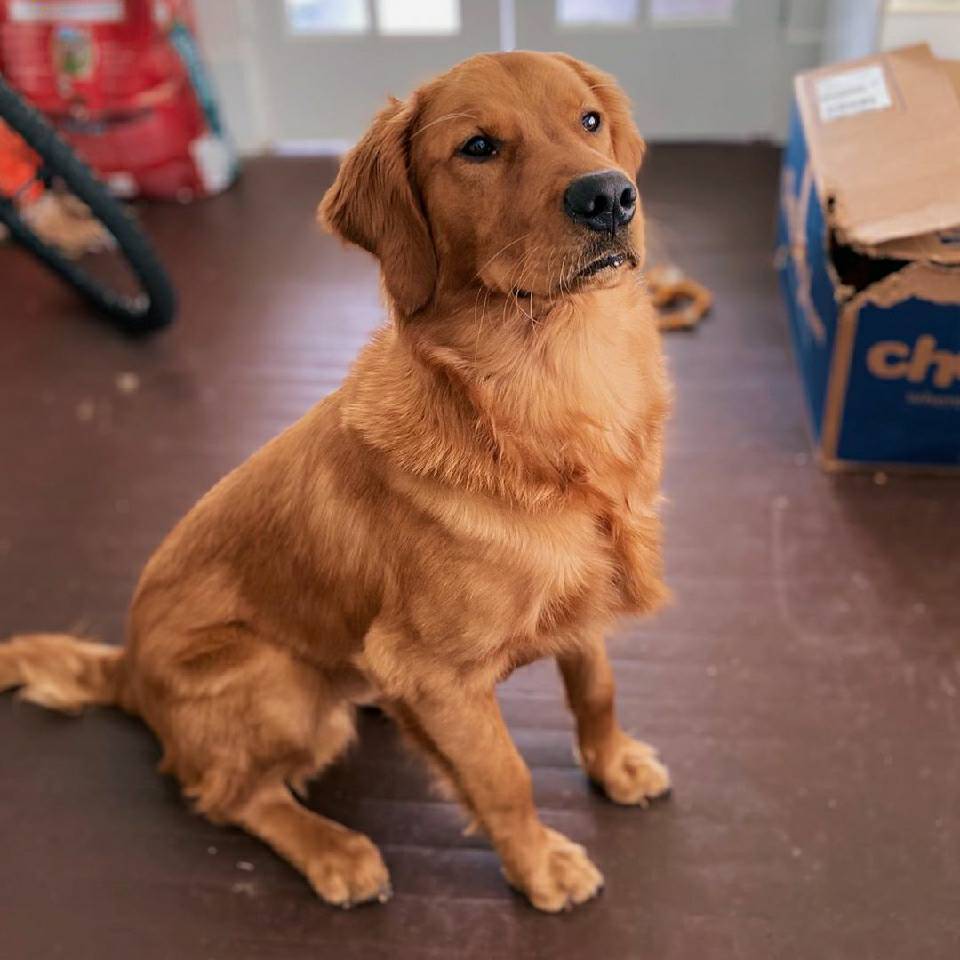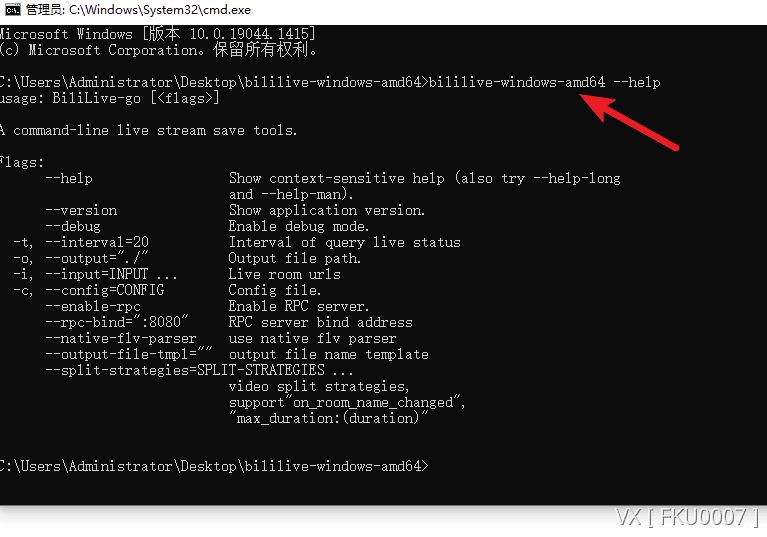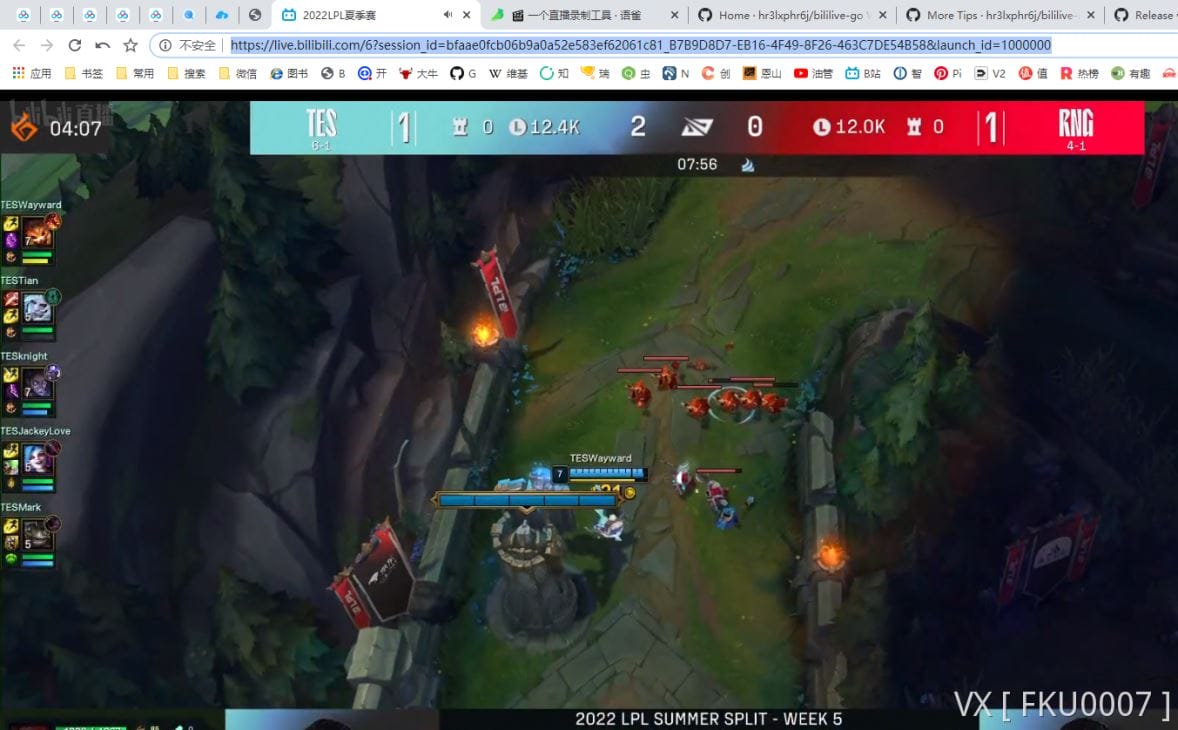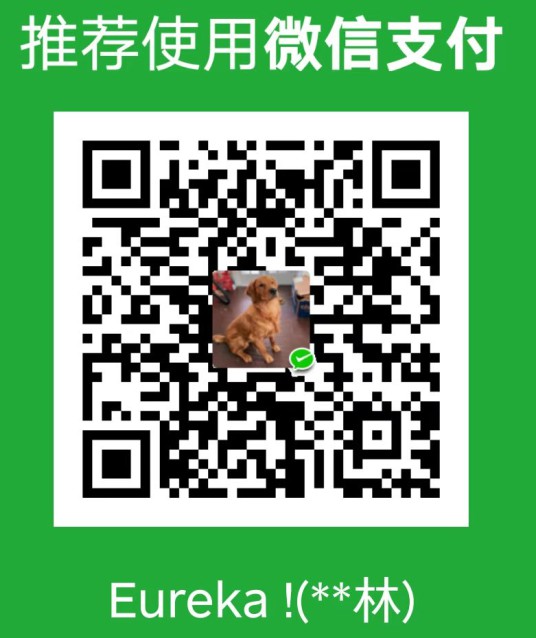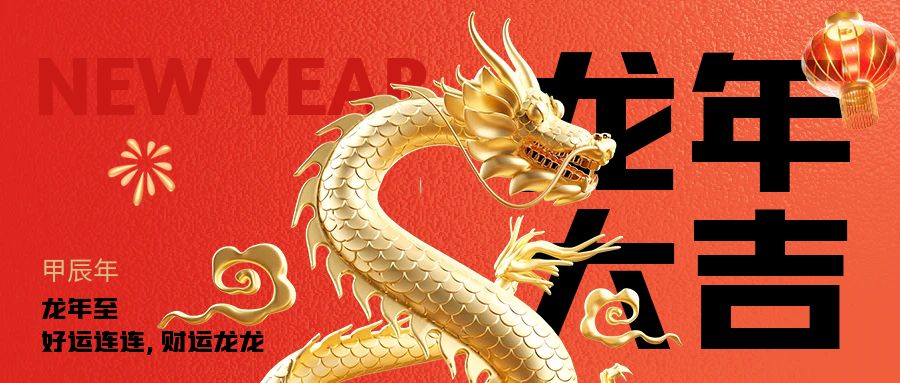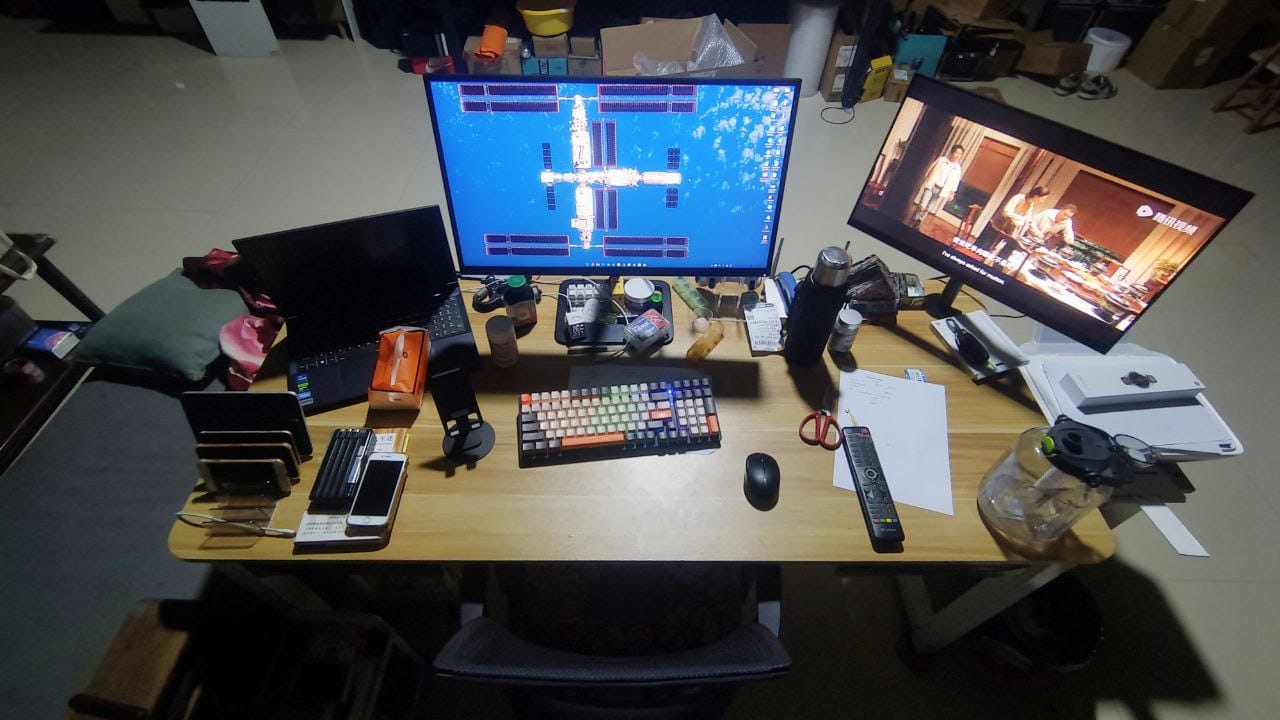一个直播录制工具
🏷️ Bililive-go 是一个支持多种直播平台的直播录制工具,运行在 CLI 上
🚨 项目来源
- 项目:https://github.com/hr3lxphr6j/bililive-go
- 安装:https://github.com/hr3lxphr6j/bililive-go/wiki/Install-Windows
- 进阶:https://github.com/hr3lxphr6j/bililive-go/wiki/More-Tips
🚩 支持的平台
| 站点 | url |
|---|---|
| 哔哩哔哩直播 | live.bilibili.com |
| 熊猫直播 | www.panda.tv |
| 战旗直播 | www.zhanqi.tv |
| 斗鱼直播 | www.douyu.com |
| 火猫直播 | www.huomao.com |
| 龙珠直播 | longzhu.com |
| 虎牙直播 | www.huya.com |
| 全民直播 | www.quanmin.tv |
| CC直播 | cc.163.com |
| 一直播 | www.yizhibo.com |
| twitch | www.twitch.tv |
| OPENREC | www.openrec.tv |
| 企鹅电竞 | https://egame.qq.com |
| 浪live | play.lang.live & www.lang.live |
| 花椒 | www.huajiao.com |
🧿 软件下载
本文操作所有用到的软件
🔗附件: ffmpeg-5.0.1-essentials_build.7z
🔗附件:bililive-windows-amd64.zip
⛅链接:https://pan.baidu.com/s/16RuqoJJMAZALtWUG6LglVg?pwd=fd44 提取码:fd44
🛠️ 实际操作方法一
- 测试环境:Windows
- 从 FFmpeg Builds 下载压缩包,将其中
bin/ffmpeg.exe解压出来备用 - 打开Bililive-go Releases
- 32位系统下载bililive-windows-386.zip,并解压
- 64位系统下载bililive-windows-amd64.zip,并解压
之后将 ffmpeg.exe 复制到和 bililive-go 同一目录下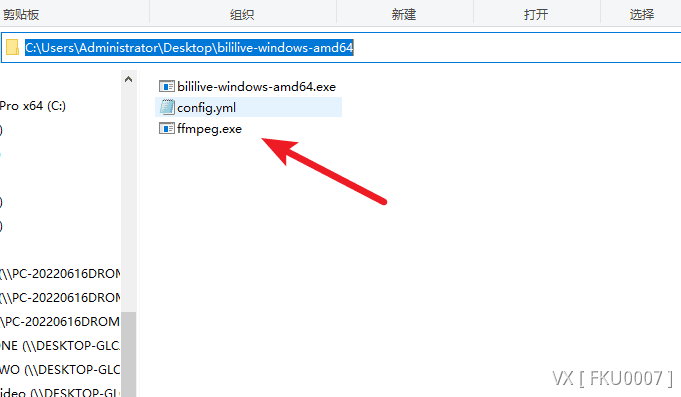
- 在
bililive-windows-amd64目录下输入 “cmd”回车
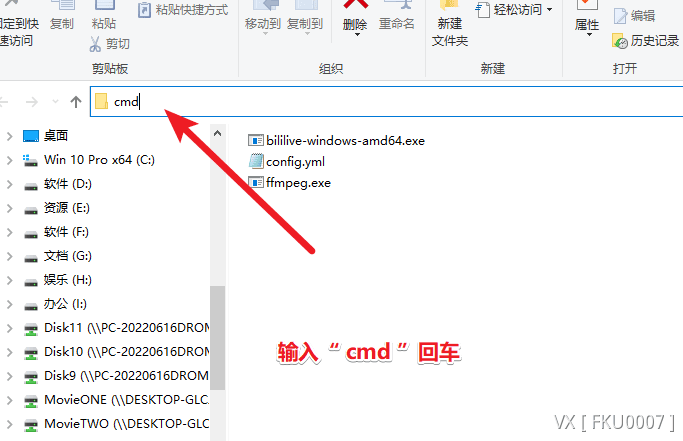
- 会跳转到当前cmd目录下
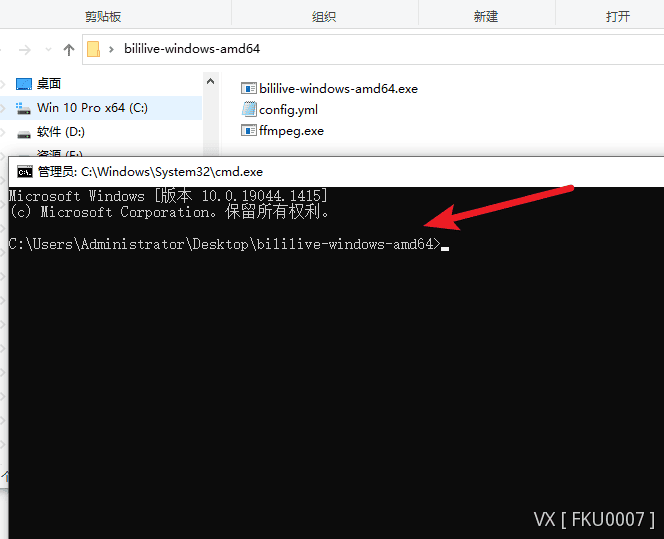
- 输入 命令
bililive-windows-amd64 --help查看帮助
–help 显示帮助信息
–version 显示版本信息
–debug 使用debug级log输出
-t, –interval=20 直播见间状态查询间隔,默认20秒
-o, –output=”./“ 录像输出文件路径
-i, –input=INPUT … 直播间地址,可以指定多个
-c, –config=CONFIG 指定配置文件的路径
–enable-rpc 开启 Http Rest API
–rpc-addr=”:8080” Http Rest API 监听地址
–split-strategies 分隔策略
–output-file-tmpl 输出文件模板
- 打开一个要直播录制的网站
- 在cmd下输入录制的格式即可开始
格式:bililive-windows-amd64 -i 直播间地址 -o 录制文件存储的位置
例子:bililive-windows-amd64 -i https://live.bilibili.com/6?session_id=bfaae0fcb06b9a0a52e583ef62061c81_B7B9D8D7-EB16-4F49-8F26-463C7DE54B58&launch_id=1000000 -o C:\Users\Administrator\Desktop\bililive-windows-amd64 回车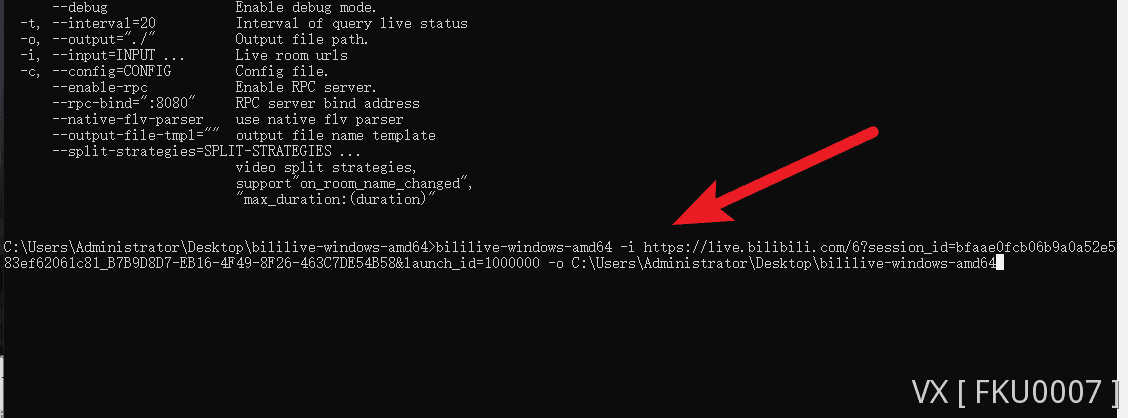
- 回车后,即可开始录制.自动把文件保存到指定的保存位置
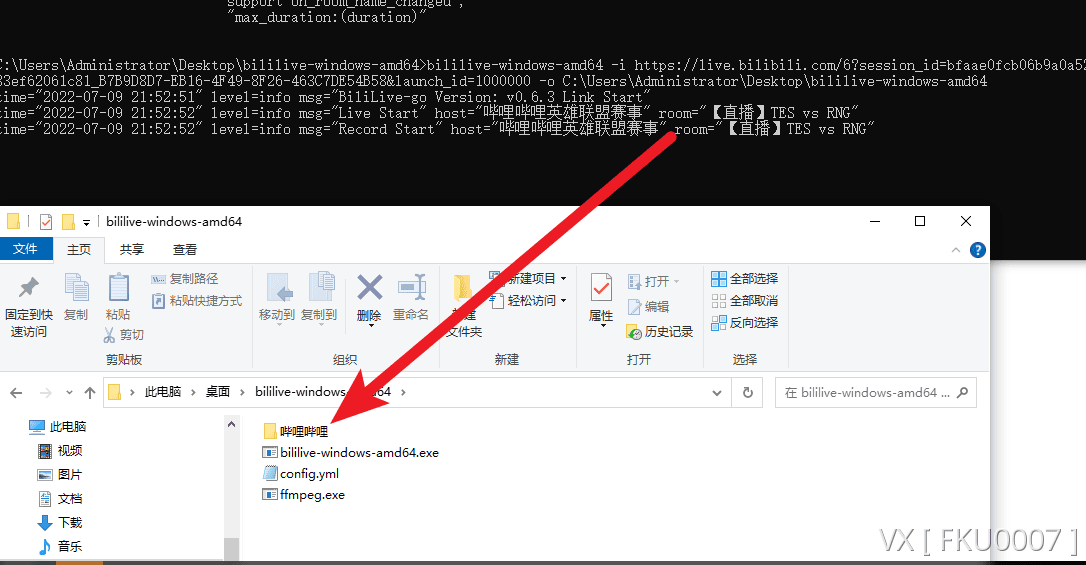
- 按 CTRL + C 终止录制。
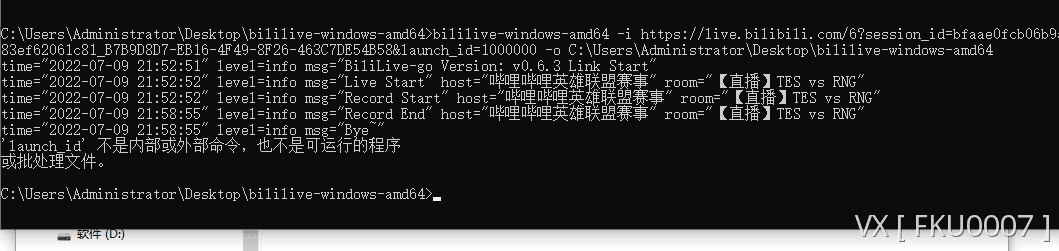
- 打开存储的位置查看是否正常播放
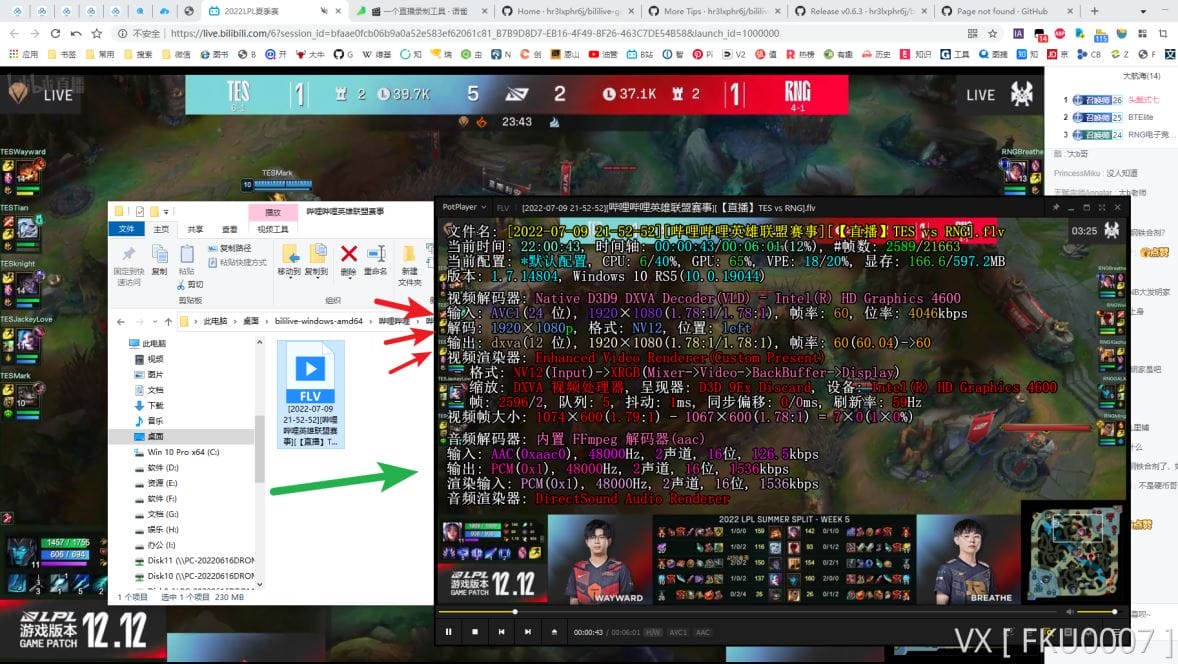
🛠️ 实际操作方法二
除了上述的通过命令来实现录制,也可以通过读取配置文件参数来实现录制直播视频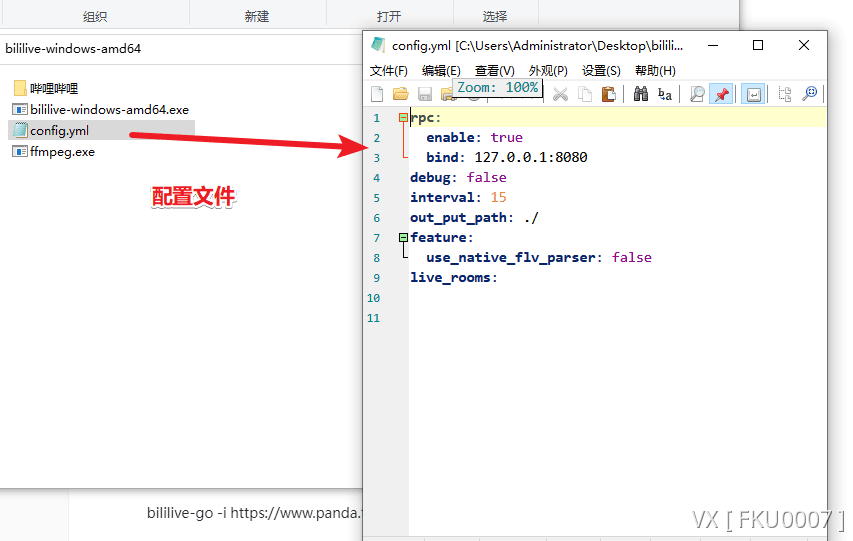
直接通过 -c 参数指定配置文件路径,在配置文件中添加直播间
bililive-windows-amd64 -c ./config.yml
#config.yml
rpc:
enable: false # 是否开启API
bind: 127.0.0.1:8080 # 监听地址
debug: false # debug模式
interval: 15 # 直播间状态查询间隔时间(秒)
out_put_path: ./ # 输出文件路径
out_put_tmpl: “” # 输出文件模板
live_rooms: # 直播间url
https://live.bilibili.com/1010
video_split_strategies: # 分隔策略
on_room_name_changed: false # 是否在直播间名改变时分隔录像
max_duration: 1h # 单个录像最大时长